Alexa'yı Bilgisayarınıza Nasıl Bağlarsınız?
Bilinmesi gereken
- Windows'ta Alexa için, Başlangıç > Alexa uygulaması > Başlamak ve Amazon'da oturum açın.
- Echo on Win 10 için Alexa'ya giriş yapın > Ayarlar > senin yankın > Bluetooth > Çift. Açık Bluetooth Ayarları Win 10'da ve bağlanın.
- Mac'te Echo için Alexa'da oturum açın > Ayarlar > senin yankın > Bluetooth > Çift, ardından Bluetooth ile bağlanın.
Bu makale nasıl kullanılacağını açıklar Alexa Windows 10 PC'niz veya Mac'inizle. eğer bir Windows 10 veya Windows 11 PC, muhtemelen Windows 10 için Alexa uygulamasına zaten sahipsiniz. Tek başına kullanabilir veya Amazon Echo cihazlarınızı PC veya Mac'inize de bağlayabilirsiniz.
PC için Alexa Nasıl Kurulur
Windows için Alexa uygulamasına sahipseniz (veya yolda edindiyseniz), kullanmaya başlamak için onu kendiniz ayarlamalısınız.
-
Seçme Başlangıç > Alexa.
Zaten sahip değilseniz, yapabilirsiniz Microsoft Store'dan Windows için Alexa uygulamasını indirin.
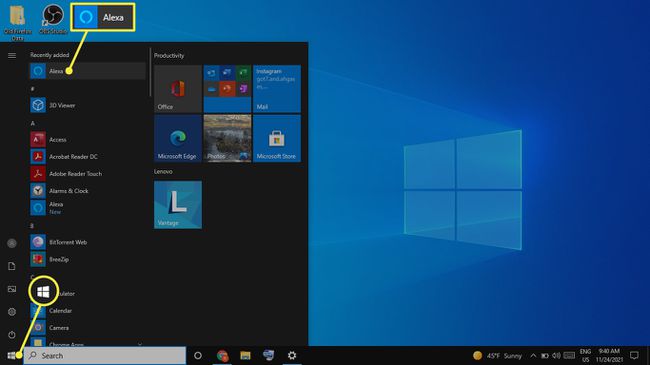
Seçme Başlamak kurulum ekranı göründüğünde.
-
Amazon hesabınızda oturum açın.
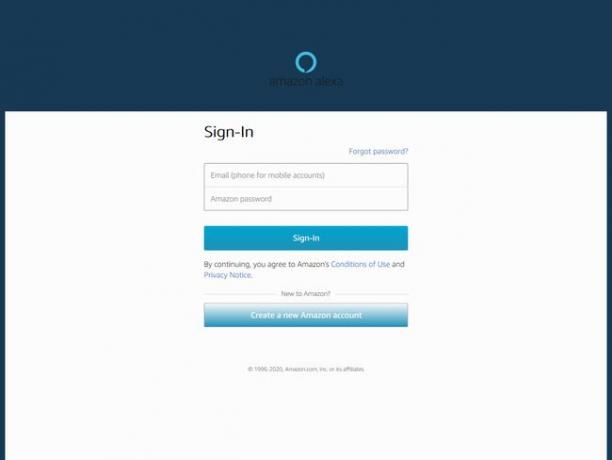
Seçme Katıl ve devam et üzerinde Şartlar ve koşullar ekran.
-
İstediğiniz ayarları seçin, ardından Kurulumu Bitir. Hangi ayarları seçmeniz gerektiğinden emin değilseniz, bunları daha sonra değiştirebileceğiniz için endişelenmeyin.
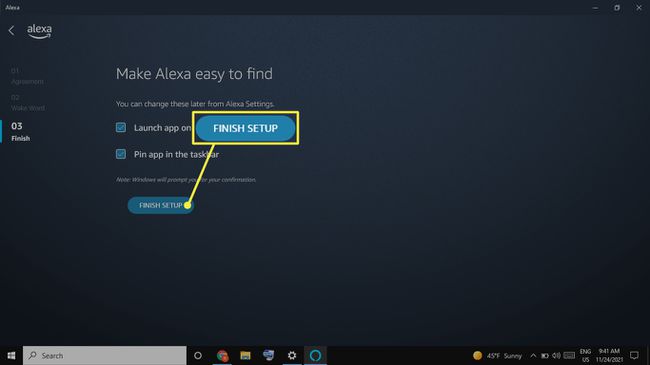
İlk girişten sonra, Alexa bilgisayarınızda her zaman hazırdır.
PC için Alexa'yı kullanmak için uyandırma kelimesini ("Alexa," "Ziggy", "Bilgisayar", "Yankı" veya "Amazon") ve ardından bir komut. Alternatif olarak, Windows'ta Alexa Uygulamayı başlatmak için simge.
PC için Alexa, Echo cihazlarında bulunan tüm özellikleri desteklemez. Örneğin, alışveriş listenizi bilgisayarınızda görebilir, ancak listeyi orada düzenleyemezsiniz. Bunun yerine, Alexa uygulaması aracılığıyla değişiklik yapmalısınız.

Alexa'yı Bilgisayar Hoparlörünüz Olarak Kullanın
Echo cihazınız varsa ve bilgisayarınızda Bluetooth etkinse, bunları eşleştirebilir ve Alexa cihazınızı bilgisayarınız için hoparlör olarak kullanabilirsiniz.
Bir Windows PC'yi Yankı ile Eşleştirme
Bir Amazon Echo'yu bir Windows PC ile eşleştirmek yalnızca birkaç adım sürer.
adresine giderek Alexa hesabınıza giriş yapın. alexa.amazon.com.
-
Seçme Ayarlar sol bölmede, ardından cihazlar listesinden Echo'nuzu seçin.

-
Seçme Bluetooth.
Bluetooth'un etkin olduğundan emin olun ve bilgisayarınız keşfedilebilir. Echo cihazınız da açık ve internete bağlı olmalıdır.

-
Seçme Yeni Bir Cihaz Eşleştirme. Alexa mevcut cihazları arayacaktır.

-
Tip Bluetooth Windows Arama kutusunda (Başlat menüsünde olabilir) ve Bluetooth ve diğer cihaz ayarları.
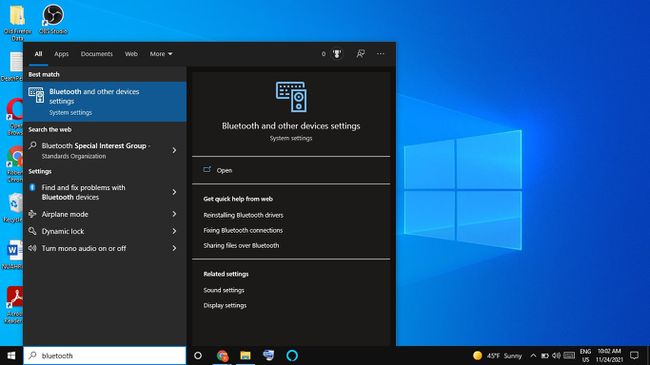
-
Seçme Bluetooth veya diğer cihazları ekleyin.
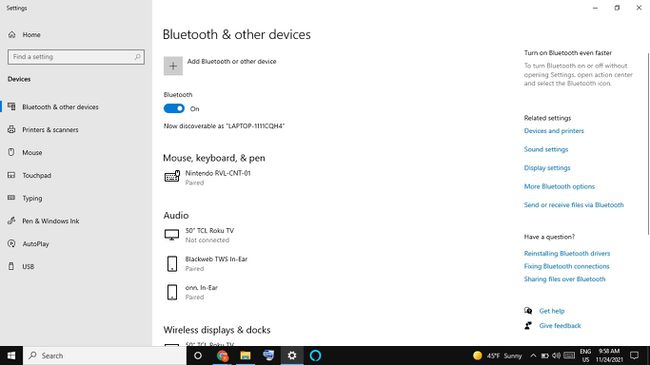
-
Seçmek Bluetooth.
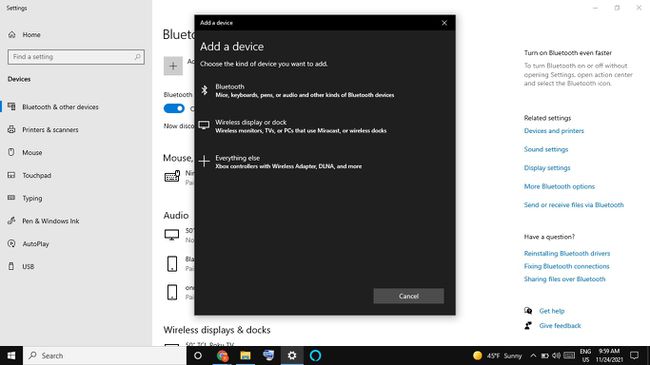
-
Cihaz listesinden Echo'nuzu seçin.
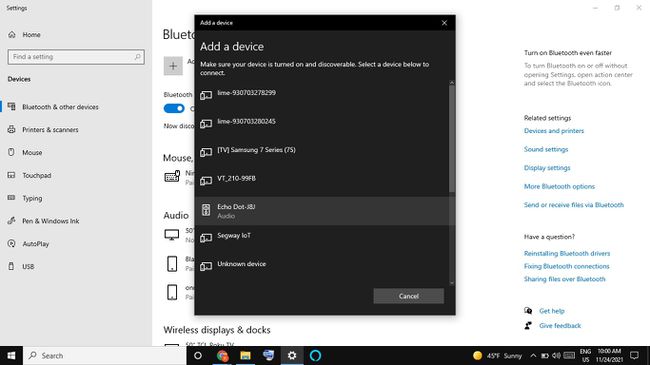
-
Seçme Tamamlandı onay ekranında. Bilgisayarınız artık Echo'nuza bir hoparlör olarak bağlanmıştır.
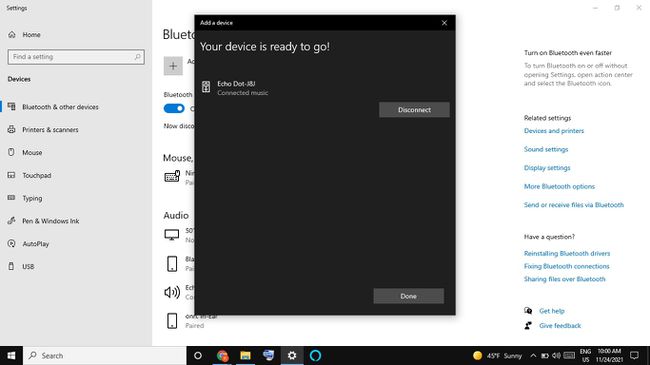
-
Web tarayıcınızda, Geri Bluetooth ayarları sayfasına dönmek için düğmesine basın. Aşağıda listelenen dizüstü bilgisayarınızı görmelisiniz. Bluetooth Cihazları.
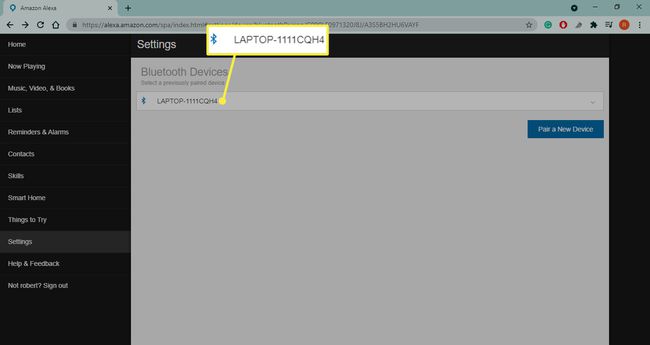
Mac ile Yankı Nasıl Eşleştirilir
Bir Amazon Echo'yu Mac ile eşleştirmek, bir PC'de eşleştirmeye benzer.
adresine giderek Alexa hesabınıza giriş yapın. alexa.amazon.com.
-
Seçme Ayarlar sol bölmede, ardından cihazlar listesinden Echo'nuzu seçin.

-
Seçme Bluetooth.

-
Seçme Yeni Bir Cihaz Eşleştirme; Alexa mevcut cihazları arayacaktır.

-
Seçme elma menüsü > Sistem Tercihleri.

-
Seçme Bluetooth.

-
Cihazlar listesinde, Bağlamak Echo'nuzun yanında.

Web tarayıcınızda, Geri Bluetooth ayarları sayfasına dönmek için düğmesine basın. Aşağıda listelenen dizüstü bilgisayarınızı görmelisiniz. Bluetooth Cihazları.
Echo'nuzu varsayılan hoparlör olarak ayarlamak için şuraya gidin: elma menüsü > Sistem Tercihleri > Ses > Çıktı, ardından cihazlar listesinden Echo'nuzu seçin.
